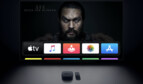Gruppenchats in WhatsApp erstellen – so geht's
Während iMessage natürlich eine einfache Lösung für Chats und Gruppen darstellt, bietet WhatsApp den Vorteil, dass es plattformübergreifend auch auf Android-Geräten funktioniert. Dadurch wird niemand vom Gruppenchat ausgeschlossen. Das Erstellen einer Gruppe ist dabei denkbar einfach.
Mehr Apple-Wissen für dich.
Mac Life+ ist die digitale Abo-Flatrate mit exklusiven, unabhängigen Tests, Tipps und Ratgebern für alle Apple-Anwenderinnen und Anwender - ganz egal ob neu mit dabei oder Profi!
Mac Life+ beinhaltet
- Zugriff auf alle Online-Inhalte von Mac Life+
- alle digitalen Ausgaben der Mac Life, unserer Sonderhefte und Fachbücher im Zugriff
- exklusive Tests, Artikel und Hintergründe vorab lesen
- maclife.de ohne Werbebanner lesen
- Satte Rabatte: Mac, iPhone und iPad sowie Zubehör bis zu 15 Prozent günstiger kaufen!
✔ SOFORT gratis und ohne Risiko testen: Der erste Monat ist kostenlos, danach nur 6,99 Euro/Monat.
✔ Im Jahresabo noch günstiger! Wenn du direkt für ein ganzes Jahr abonnierst, bezahlst du sogar nur 4,99 Euro pro Monat.
Dazu öffnet man WhatsApp auf dem iPhone und wählt den Reiter „Chats“ aus. Nun tippt man oben rechts auf das Symbol zum Erstellen eines neuen Chats und wählt den Eintrag „Neue Gruppe“ aus. Aus der Kontaktliste lassen sich nun bis zu 256 Personen auswählen, die man zur Gruppe einladen kann. Danach gibt man noch einen Gruppennamen ein und legt ein Foto fest. Abschließend tippt man auf „Erstellen“.
Alle Freunde benachrichtigen ohne Gruppe – so klappt's in WhatsApp
Möchte man hingegen keine Gruppe erstellen, sondern mehrere einzelne Kontakte mit derselben Nachricht bedenken, um beispielsweise über eine neue Nummer zu informieren, dann kann die Broadcast-Funktion eine praktische Alternative sein. Dadurch bleiben die Chats unabhängig voneinander und es kommt nicht zu nervigen Missverständnissen, weil sich plötzlich unbekannte Personen in einer Gruppe befinden.
Um das Feature zu nutzen, öffnet man WhatsApp und tippt im Reiter „Chats“ oben links auf „Broadcasts“. Danach wählt man „Neue Liste“ aus, bevor man schließlich Kontakte mit einem Haken versieht, die die Nachricht erhalten sollen. Danach tippt man auf „Erstellen“. Es gilt dabei zu beachten, dass man dies nur für 256 Kontakte funktioniert und diese die via Broadcast gesendeten Nachrichten nur erhalten, wenn du in ihrer Kontaktliste bist. Anschließend kann man mithilfe des Features Nachrichten an mehrere Personen gleichzeitig verschicken, die nichts voneinander erfahren.